ادیتور جوملا
ادیتور های جوملا اکثر به صورت پلاگین برای جوملا ساخته می شوند و انواع مختلفی دارند. هر کدام از این ادیتور ها مزایا و معایب خاصی برای خود دارند. بعضی از آنها باعث کند شدن سایت می شوند و بعضی امکانات کافی را ندارند. برای مثال ادیتور پیشفرض جوملا که Tiny MCE نام دارد امکانات زیادی ندارد. مانند هایلایت کردن یا رنگی کردن متن و ...
برخی از ادیتور ها امکان قرار دادن توضیحات Alt برای عکس ( توضیحی که اگر عکس به هر دلیلی بارگزاری نشد به جای عکس نمایش داده می شود) را ندارد. توضیحات Alt یکی از تاثیرگزار ترین موارد روی سئو Seo سایت است.
و برخی دیگر دارای امکانات زیاد هستند ولی باعث کند شدن شدید سایت می شوند.
اگر به دنبال یک ادیتور خوب هستید یک راه حل مناسب بهبود ویرایشگر پیشفرض جوملا است.
همان طور که در بالا اشاره کردیم نام ادیتور پیشفرض جوملا Tiny MCE است و به کمک یک پلاگین کار می کند. در نتیجه ما باید تنظیمات مربوط به آن را در بخش افزونه ها>>پلاگین ها انجام دهیم.
در بین پلاگین ها، پلاگین TinyMCE را انتخاب کنید.
اگر ورژن جوملا شما قدیمی است باید نوع ویرایشگر را از پیشرفته به توسعه یافته تغییر دهید. سپس تنظیمات را ذخیره کنید. سپس به صفحه ای شامل ویرایشگر بروید( برای مثال مطلب جدید) مشاهده می کنید که به ویرایشگر امکانات زیادی اضافه شده است.
اما در ورژن های جدیدتر جوملا (3.7.2 به بعد) ویرایشگر با توجه به رده ی شما در سایت به شما امکاناتی را ارائه می کند.
- ویرایشگر توسعه یافته >> ویرایشگر، کاربر ویژه، مدیرکل
- ویرایشگر پیشرفته>> ثبت نام شده، مدیر
- ویرایشگر معمولی>> عمومی ( برای تمامی افرادی که وارد سایت میشوند)
در هر مرحله امکانات ویرایشگر کمتر میشود. به طوری که ویرایشگر معمولی فقط شامل امکانات کمی از قبیل Bold, Italic, Underlined است.
البته تمامی دسترسی های بالا را میتوان در صفحه تنظیمات ویرایشگر تغییر داد.



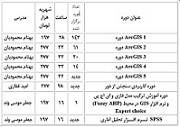
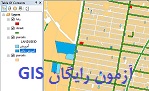
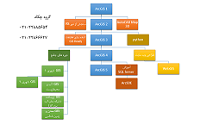
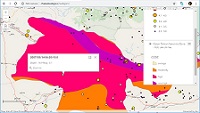
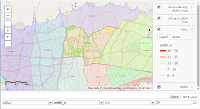
دیدگاهها
من جوملا رو از 2.5 به 3.6 ارتقاء دادم در ویرایشگر تغییراتی بوجود آمده مثلا نمیتونم کلمه کلیدی اضافه کنم. ویرایشگر حالت توسعه دهنده تنظیم شده و tiny هست